8 geriausi „MSINFO32 Utility“ neatidaromi „Windows 11“ pataisymai
Įvairios / / April 03, 2023
MSINFO32 yra patogi sistemos priemonė, kuri rodo visą informaciją apie jūsų kompiuterio aparatinę ir programinę įrangą. Naudodami šią priemonę galite patikrinti visų kompiuterio komponentų modelių numerius, pavadinimus, dydžius ir tvarkyklių vietas. Tačiau kai kurie vartotojai susiduria su problema, susijusia su MSINFO32 programa, kai jos nepavyksta paleisti jų kompiuteryje.

Už šios problemos gali būti kelios priežastys. Nuo sugedusios foninės paslaugos iki sugadinti sistemos failai arba sudėtinga saugos programa, sunku susiaurinti iki vienos priežasties. Bet nesijaudinkite. Pateiksime kelis pataisymus, kurie padės kompiuteryje atidaryti MSINFO32 paslaugų programą.
1. Atsijunkite ir prisijunkite prie „Windows“.
Prieš pradėdami bet kokius išplėstinius pataisymus, atsijunkite nuo paskyros „Windows“ kompiuteryje. Jis uždarys visas aktyvias programas, įskaitant tas, kurios veikia, bet nepaleidžiamos. Štai kaip tai padaryti:
1 žingsnis: Dešiniuoju pelės mygtuku spustelėkite mygtuką Pradėti, kad atidarytumėte meniu Power User.

2 žingsnis: Užveskite pelės žymeklį ant parinkties „Išjungti arba atsijungti“ ir spustelėkite parinktį Atsijungti. „Windows“ atjungs jus nuo paskyros.

3 veiksmas: Spustelėkite užrakinimo ekraną, tada prisijungimo ekrane įveskite slaptažodį. Paspauskite Enter, kad vėl prisijungtumėte prie kompiuterio.
Tada paleiskite MSINFO32 programą ir patikrinkite, ar ji paleidžiama be jokių problemų.
2. Iš naujo paleiskite kompiuterį
Jei bandėte išjungti Windows kompiuterį, tačiau problema išlieka, apsvarstykite galimybę paleisti iš naujo. Pagal numatytuosius nustatymus „Windows 11“ naudoja greitą paleidimą, kuris neuždaro jokių sistemos ar branduolio lygio procesų, o perkelia juos į užmigdymo režimą. Taigi, paleidus iš naujo, „Windows“ bus iš naujo paleistas visas fonines paslaugas. Štai kaip:
1 žingsnis: Paspauskite Alt + F4 spartųjį klavišą, kad atidarytumėte „Shut Down Windows“ paslaugų programą.
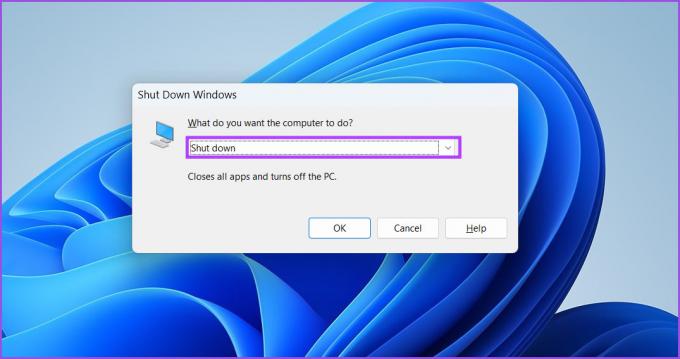
2 žingsnis: Išskleidžiamajame meniu pasirinkite parinktį Paleisti iš naujo ir spustelėkite mygtuką Gerai.

Kai kompiuteris paleidžiamas iš naujo, prisijunkite prie „Windows“ ir paleiskite MSINFO32 paslaugų programą, kad patikrintumėte, ar ji veikia.
3. Sukonfigūruokite „Windows Management Instrumentation Service“.
Duomenims apie sistemos komponentus rinkti MSINFO32 remiasi „Windows Management Instrumentation“ paslauga. Jei paslauga neveikia arba išjungta jūsų kompiuteryje, MSINFO32 neveiks tinkamai. Taigi, turite sukonfigūruoti WMI paslaugą, kad ji būtų paleista automatiškai. Štai kaip:
1 žingsnis: Paspauskite „Windows“ klavišą + S spartųjį klavišą, kad atidarytumėte „Windows“ paiešką. Tipas Paslaugos.msc ir paspauskite Enter.

2 žingsnis: Paslaugų lange suraskite paslaugą „Windows valdymo instrumentai“. Dešiniuoju pelės mygtuku spustelėkite jį, kad atidarytumėte kontekstinį meniu ir pasirinkite parinktį Ypatybės.

3 veiksmas: Spustelėkite parinktį Paleisties tipas ir išskleidžiamajame sąraše pasirinkite parinktį Automatinis. Tada spustelėkite mygtuką Taikyti.

4 veiksmas: Skiltyje Paslaugos būsena spustelėkite mygtuką Pradėti, kad paleistumėte paslaugą. Tada spustelėkite mygtuką Gerai.

5 veiksmas: Uždarykite paslaugų langą. Pabandykite paleisti MSINFO32 programą dabar ir patikrinkite, ar nerodoma informacija apie jūsų kompiuterio aparatinę ir programinę įrangą.
4. Švarus paleiskite kompiuterį
Paslaugos, susijusios su trečiųjų šalių programomis, gali prieštarauti sistemos programoms. Norėdami susiaurinti šią problemą, galite atlikti švarų paleidimą, kai įjungtos tik „Microsoft“ paslaugos. Jei MSINFO32 veikia gerai po švarios įkrovos, galite vieną po kito iš naujo įjungti trečiųjų šalių paslaugas ir sužinoti nesuderinamą programą. Štai kaip tai padaryti
1 žingsnis: Paspauskite „Windows“ klavišą + S spartųjį klavišą, kad atidarytumėte „Windows“ paiešką. Tipas msconfig ir paspauskite Enter.

2 žingsnis: Spustelėkite skirtuką Paslaugos.

3 veiksmas: Spustelėkite žymės langelį „Slėpti visas Microsoft paslaugas“. Tada spustelėkite mygtuką Išjungti viską. Paspauskite mygtuką Taikyti. Po to spustelėkite mygtuką Gerai.
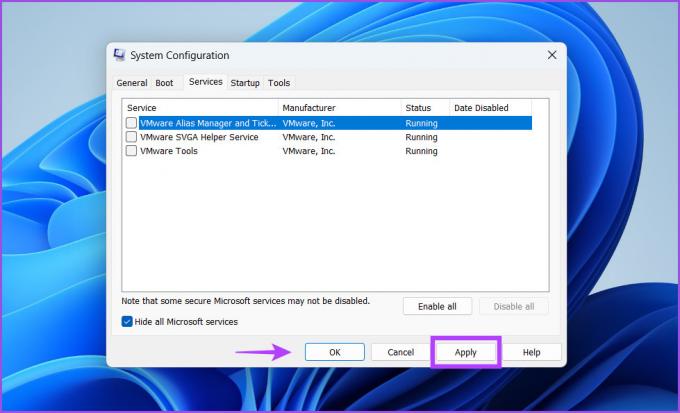
4 veiksmas: Pasirodys sistemos konfigūracijos iššokantis langas. Spustelėkite mygtuką Paleisti iš naujo, kad pritaikytumėte pakeitimus savo kompiuteryje.

Jei MSINFO32 paslaugų programa gerai veikia jūsų kompiuteryje, trečiosios šalies programa trukdo jai. Taigi, turite iš naujo įjungti su viena programa susijusias paslaugas, o likusias išjungti ir pakartoti šį ciklą. Švarus paleidimas yra išsamus procesas, kurio metu turite ieškoti, kol rasite sudėtingą paslaugą.
5. Išjungti antivirusinę programą
„Windows Defender“ arba trečiosios šalies antivirusinė programa gali klaidingai pažymėti MSINFO32 programą kaip kenkėjišką programą ir neleisti jai paleisti. Taigi, savo kompiuteryje turite laikinai išjungti „Windows Defender“. Štai kaip tai padaryti:
1 žingsnis: Paspauskite „Windows“ klavišą ir įveskite „Windows“ sauga. Spustelėkite parinktį Atidaryti.

2 žingsnis: Pagrindiniame „Windows“ saugos programos puslapyje spustelėkite piktogramą „Apsauga nuo virusų ir grėsmių“.
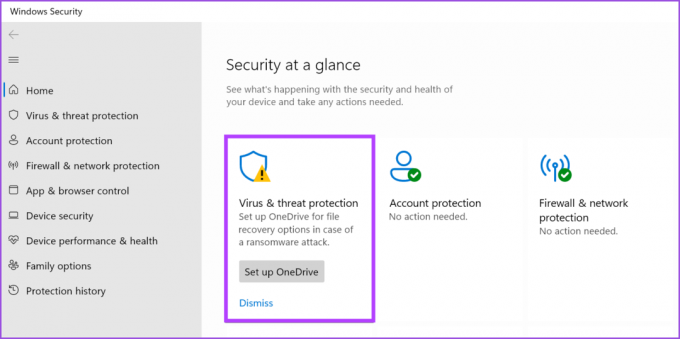
3 veiksmas: Tada raskite skyrių „Apsaugos nuo virusų ir grėsmių nustatymai“ ir spustelėkite parinktį Tvarkyti nustatymus.

4 veiksmas: Spustelėkite jungiklį, esantį žemiau Apsauga realiuoju laiku, kad laikinai išjungtumėte „Windows Defender“.
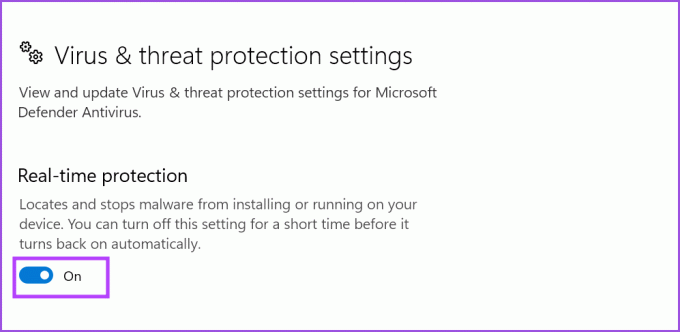
5 veiksmas: Atsidarys vartotojo abonemento valdymas. Spustelėkite mygtuką Taip.

Jei naudojate trečiosios šalies antivirusinę programą, atidarykite jos apsaugos nustatymus ir trumpam arba iki kito perkrovimo išjunkite.
6. Paleiskite SFC ir DISM nuskaitymus
„Microsoft“ siūlo integruotus įrankius sistemos failams taisyti ir „Windows“ vaizdams aptarnauti. Pirmiausia turite paleisti SFC (sistemos failų tikrintuvo) nuskaitymą, kad patikrintumėte ir pataisytumėte sistemos failus. Po to, paleidus DISM (diegimo vaizdo aptarnavimo ir valdymo) nuskaitymą, bus išspręstos problemos, susijusios su „Windows“ vaizdo komponentų saugykla. Štai kaip tai padaryti:
1 žingsnis: Paspauskite „Windows“ klavišą ir įveskite cmd. Spustelėkite parinktį Vykdyti kaip administratoriui.

2 žingsnis: Pasirodys vartotojo abonemento valdymas. Spustelėkite mygtuką Taip.

3 veiksmas: Terminalo lange įveskite šią komandą ir paspauskite Enter:
SFC /scannow

4 veiksmas: Baigę SFC nuskaitymą įveskite kls Norėdami išvalyti terminalą.
5 veiksmas: Tada įveskite šias komandas ir vykdykite jas po vieną.
DISM /Prisijungęs /Išvalymo vaizdas /Patikrinkite sveikatą. DISM /Prisijungęs /Išvalymo vaizdas /ScanHealth. DISM /Prisijungęs /Išvalymo vaizdas /Sveikatos atkūrimas

SFC ir DISM nuskaitymas užtruks daug laiko. Kantriai palaukite, kol jie baigsis, ir iš naujo paleiskite kompiuterį.
7. Pašalinkite naujausią „Windows“ naujinimą
Jei negalite paleisti MSINFO32 paslaugų programos neseniai atnaujinę Windows, turite atšaukti naujinimą. Vėliau visada galėsite iš naujo įdiegti naujinimą. Štai kaip:
1 žingsnis: Paspauskite „Windows“ klavišą + I spartųjį klavišą, kad atidarytumėte „Power User“ meniu. Spustelėkite parinktį Nustatymai.

2 žingsnis: Viršutiniame dešiniajame kampe spustelėkite „Windows“ naujinimo piktogramą.
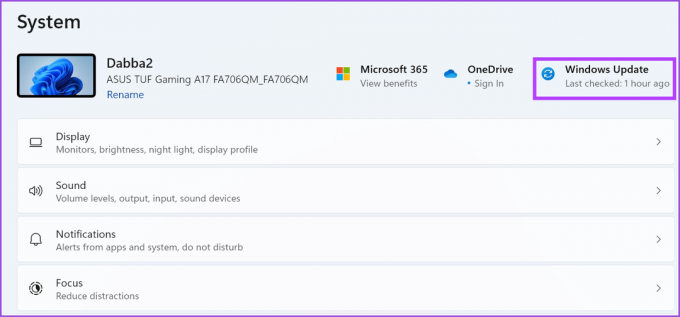
3 veiksmas: Spustelėkite parinktį Atnaujinimo istorija.
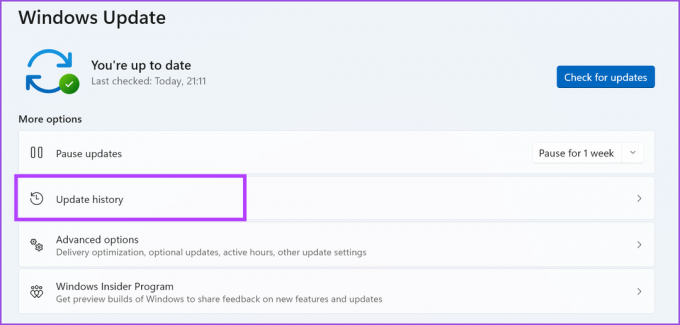
4 veiksmas: Slinkite žemyn ir spustelėkite parinktį Pašalinti naujinimus.
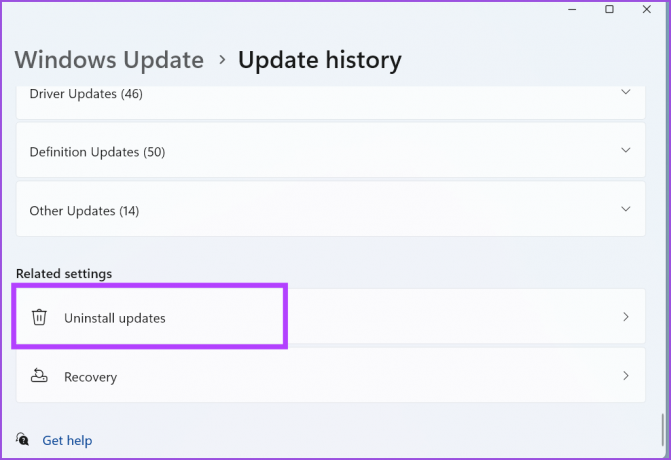
5 veiksmas: Turite įdiegti naujausią naujinimą iš savo sistemos. Taigi, spustelėkite mygtuką Pašalinti šalia naujausio naujinimo įrašo.
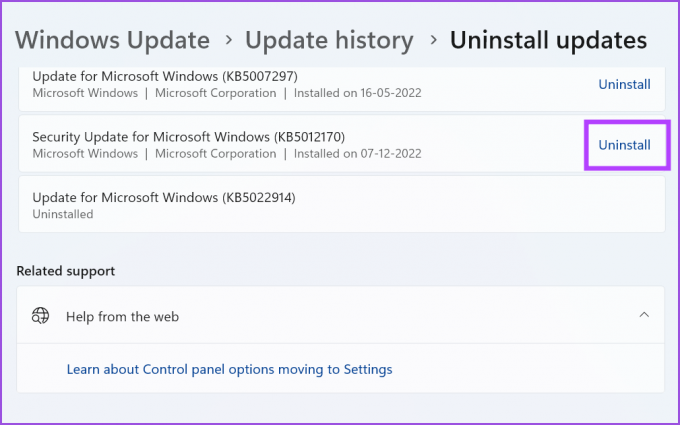
6 veiksmas: Dar kartą patvirtinkite savo veiksmą ir dar kartą spustelėkite mygtuką Pašalinti.

„Windows“ pašalins naujinimą iš jūsų sistemos. Iš naujo paleiskite kompiuterį.
8. Atlikite sistemos atkūrimą
Išnaudoję visas aukščiau pateiktas parinktis, „Windows“ sistemos atkūrimas yra paskutinė priemonė atkurti MSINFO32 darbinę būseną. Tai sugrąžins „Windows“ iki taško, kai viskas veikė. Prarasite visas programas, įdiegtas po to, kai buvo sukurtas atkūrimo taškas. Štai kaip tai padaryti:
1 žingsnis: Paspauskite „Windows“ klavišą + R spartųjį klavišą, kad atidarytumėte dialogo langą Vykdyti. Tipas rstrui ir paspauskite Enter.

2 žingsnis: Bus paleista sistemos atkūrimo programa. Spustelėkite mygtuką Kitas.

3 veiksmas: Bus sudarytas galimo atkūrimo taško sąrašas. Pasirinkite atkūrimo tašką ir spustelėkite žymimąjį laukelį „Ieškoti paveiktų programų“.

4 veiksmas: Užsirašykite pavadinimus arba padarykite programų ekrano kopiją ir spustelėkite mygtuką Uždaryti.

5 veiksmas: spustelėkite mygtuką Kitas.
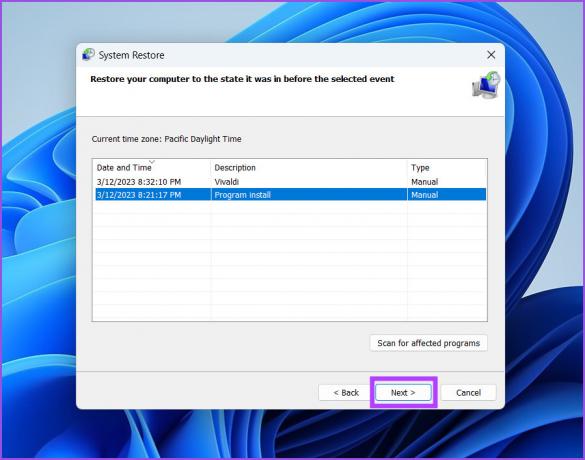
6 veiksmas: Dar kartą patikrinkite atkūrimo taško aprašymą ir spustelėkite mygtuką Baigti.

7 veiksmas: Prieš pradėdami sistemos atkūrimą pamatysite įspėjimą. Norėdami tęsti, spustelėkite mygtuką Taip.
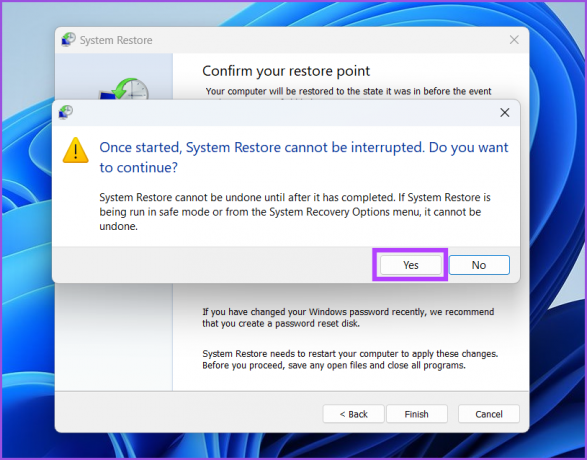
Sistemos atkūrimas pradės grąžinti sistemoje atliktus pakeitimus. Sistema automatiškai paleis iš naujo, kad pritaikytų pakeitimus. Įkrovę darbalaukį, paleiskite MSINFO32 paslaugų programą.
Patikrinkite sistemos konfigūraciją be klaidų
MSINFO32 yra esminis sistemos komponentas, į kurį visada atsižvelgsite šalindami sistemos triktis. Tačiau kartais jis gali suveikti ir nepavykti paleisti. Tikimės, kad atlikus šiuos pataisymus, paslaugų programa vėl pradės veikti.
Paskutinį kartą atnaujinta 2023 m. kovo 13 d
Aukščiau pateiktame straipsnyje gali būti filialų nuorodų, kurios padeda palaikyti „Guiding Tech“. Tačiau tai neturi įtakos mūsų redakciniam vientisumui. Turinys išlieka nešališkas ir autentiškas.
Parašyta
Abhišekas Mišra
Abhišekas laikėsi „Windows“ operacinės sistemos nuo tada, kai nusipirko „Lenovo G570“. Kad ir kaip akivaizdu, jis mėgsta rašyti apie „Windows“ ir „Android“ – dvi labiausiai paplitusias, tačiau žaviausias žmonijai prieinamas operacines sistemas. Kai jis nekuria įrašo, jis mėgsta „OnePiece“ ir bet ką, ką gali pasiūlyti „Netflix“.



